
Sadržaj:
- 1. korak: Idite na Video na YouTubeu
- Korak 2: Kopirajte vezu i zalijepite u Mp3 Converter (npr. Youtube-mp3.org)
- Korak 3: Preuzmite Mp3 u ITunes
- Korak 4: Otvorite ITunes i desnom tipkom miša kliknite New Mp3 File
- Korak 5: U padajućem izborniku kliknite "Dohvati informacije"
- Korak 6: Idite na "Opcije" i uredite vrijeme početka i završetka tako da odgovara duljini melodije zvona
- Korak 7: Označite Mp3 datoteku u ITunes -u i kliknite "Datoteka" u traci izbornika u gornjem lijevom kutu zaslona
- Korak 8: U padajućem izborniku kliknite "Pretvori" i odaberite "Izradi verziju AAC-a"
- Korak 9: Desnom tipkom miša kliknite New Mp3 File i "Show in Finder"
- Korak 10: Desnom tipkom miša kliknite na File in Finder i "Duplicate"
- Korak 11: Promijenite proširenje datoteke iz.m4a u.m4r
- Korak 12: Povucite i ispustite novu.m4r datoteku na radnu površinu
- Korak 13: Preimenujte samu datoteku
- Autor John Day [email protected].
- Public 2024-01-30 09:35.
- Zadnja promjena 2025-01-23 14:47.
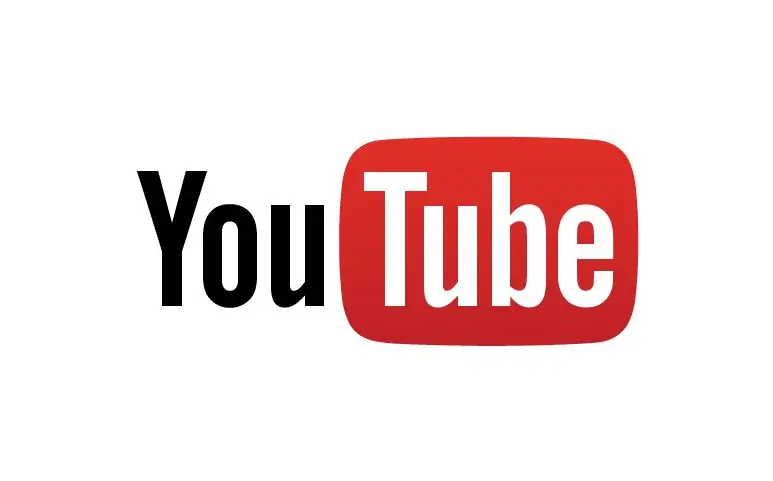
Ove upute su napisane za korisnike Maca. Mogu se razlikovati za korisnike računala
1. korak: Idite na Video na YouTubeu
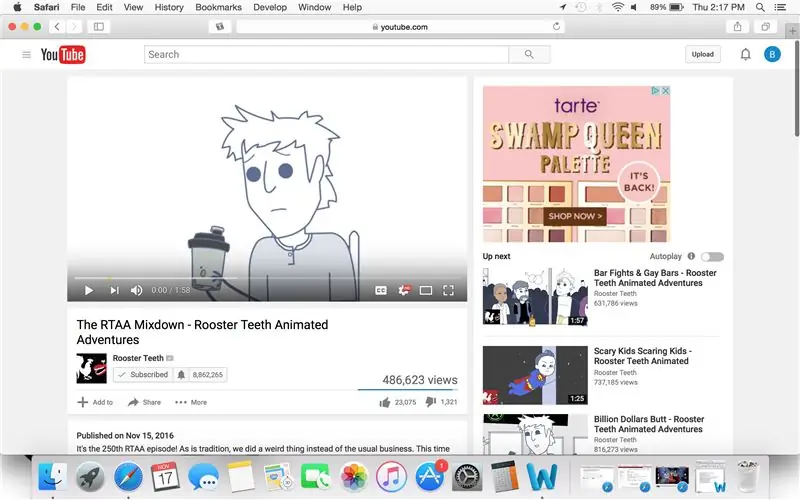
Korak 2: Kopirajte vezu i zalijepite u Mp3 Converter (npr. Youtube-mp3.org)
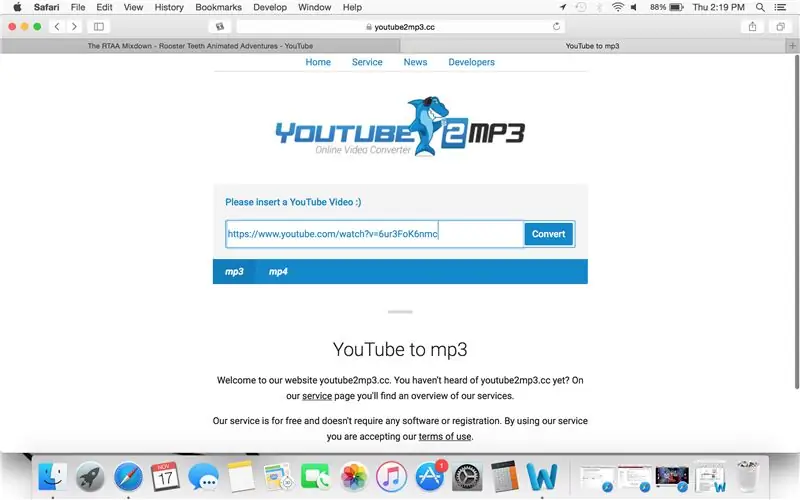
Korak 3: Preuzmite Mp3 u ITunes
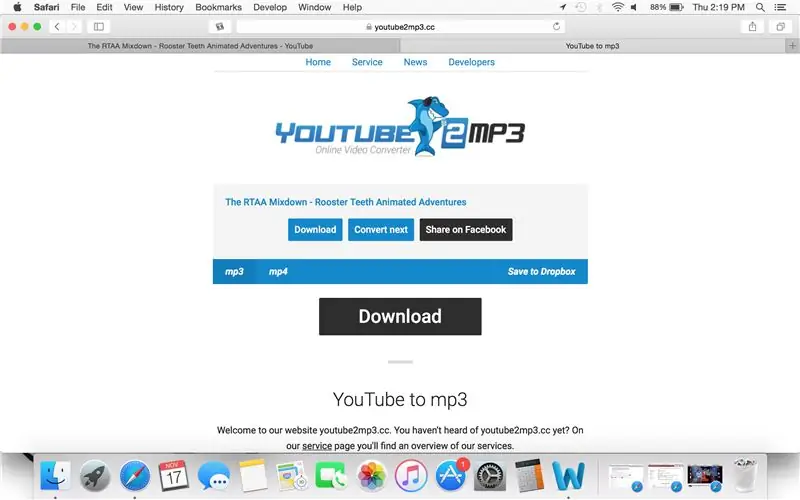
Korak 4: Otvorite ITunes i desnom tipkom miša kliknite New Mp3 File
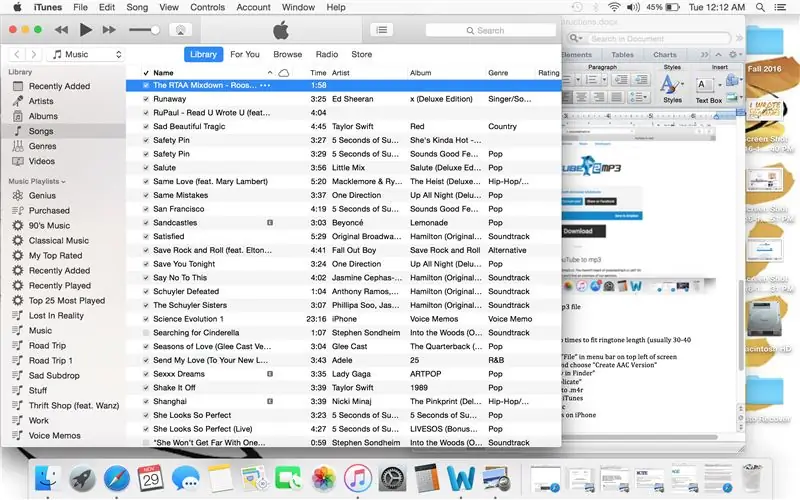
Korak 5: U padajućem izborniku kliknite "Dohvati informacije"
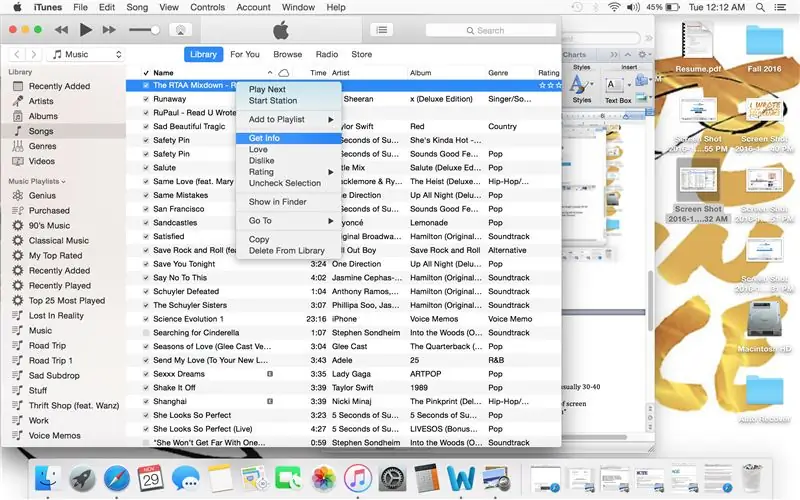
Korak 6: Idite na "Opcije" i uredite vrijeme početka i završetka tako da odgovara duljini melodije zvona
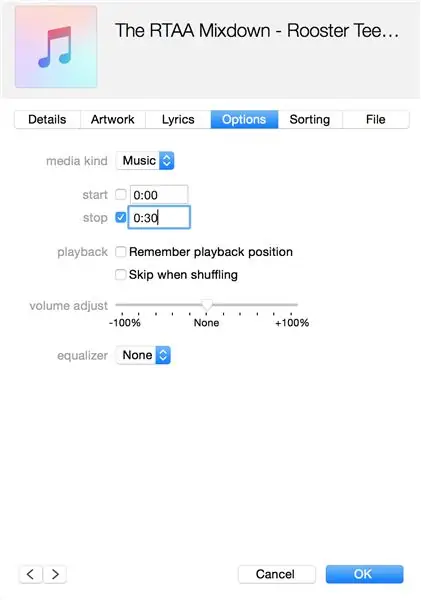
Ova duljina obično traje 30 do 40 sekundi
Korak 7: Označite Mp3 datoteku u ITunes -u i kliknite "Datoteka" u traci izbornika u gornjem lijevom kutu zaslona
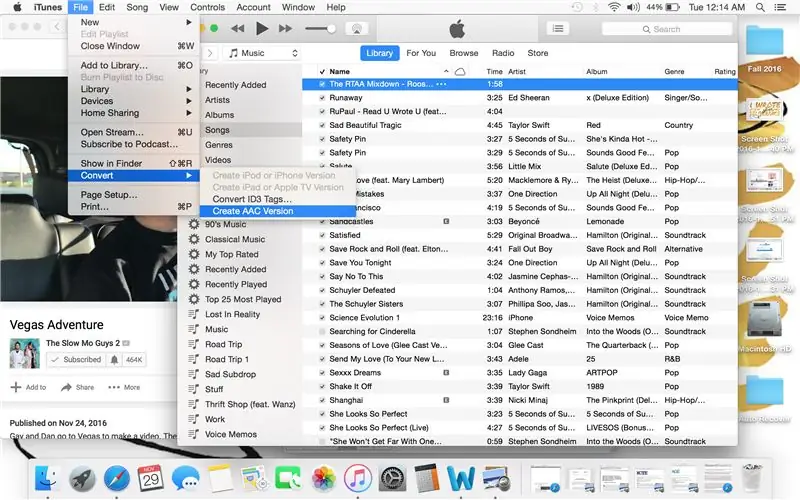
Korak 8: U padajućem izborniku kliknite "Pretvori" i odaberite "Izradi verziju AAC-a"
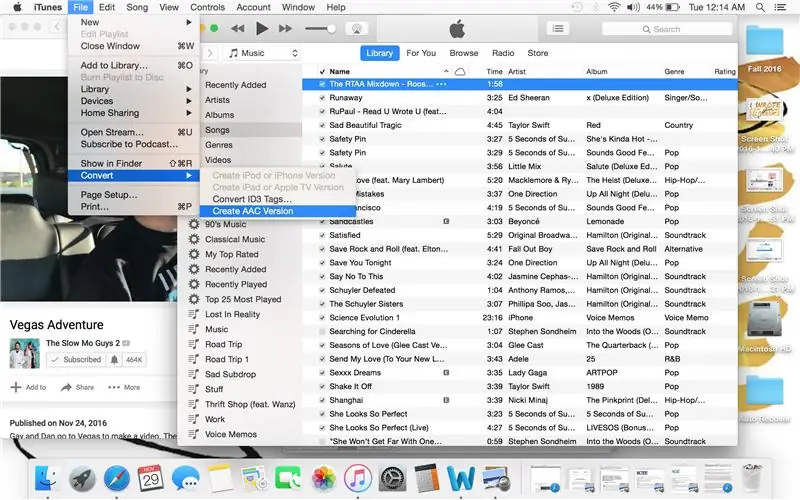
Korak 9: Desnom tipkom miša kliknite New Mp3 File i "Show in Finder"
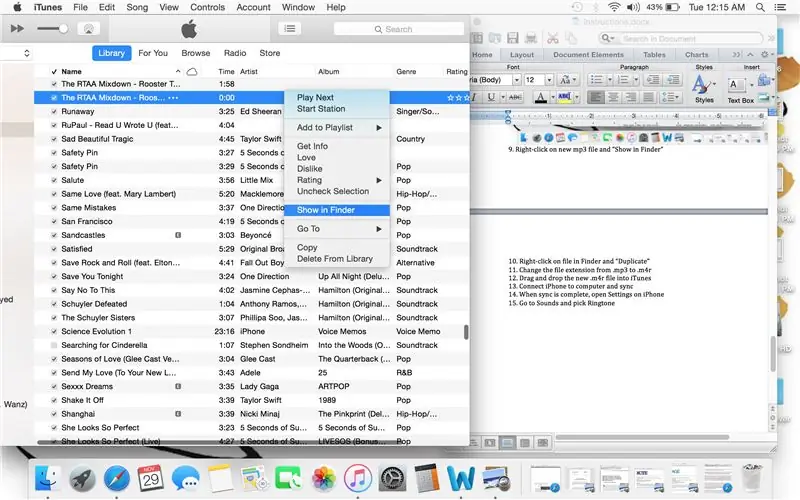
Korak 10: Desnom tipkom miša kliknite na File in Finder i "Duplicate"
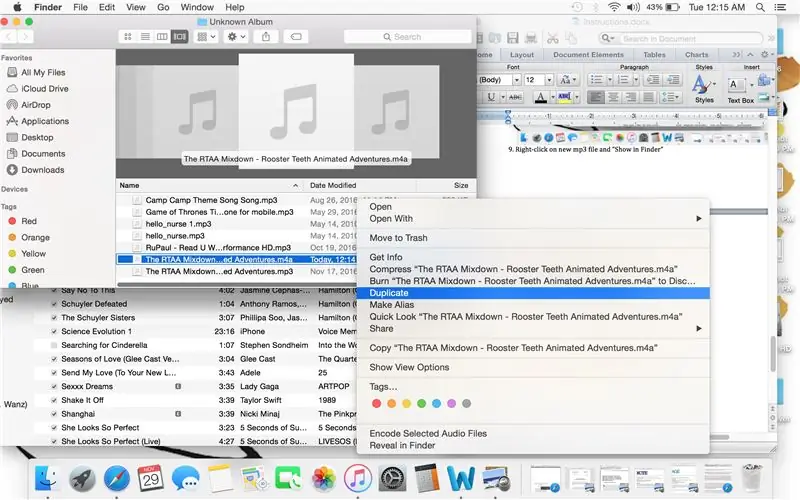
Korak 11: Promijenite proširenje datoteke iz.m4a u.m4r
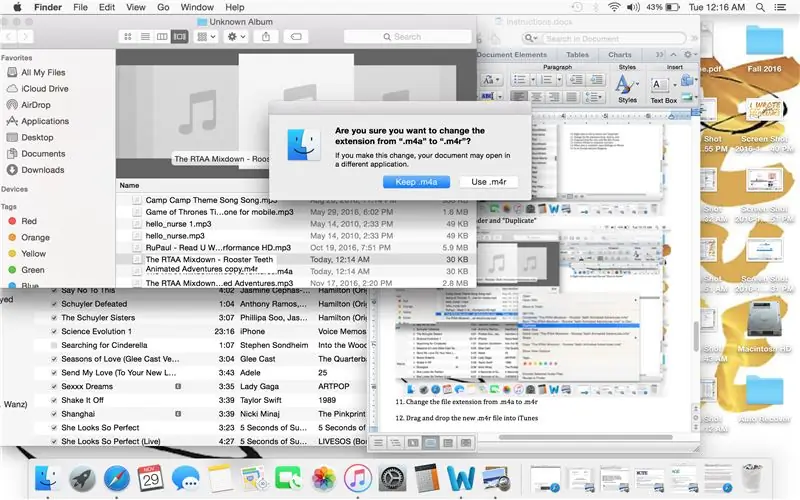
Na upit želite li promijeniti proširenje, odaberite "Upotrijebi.m4r"
Korak 12: Povucite i ispustite novu.m4r datoteku na radnu površinu
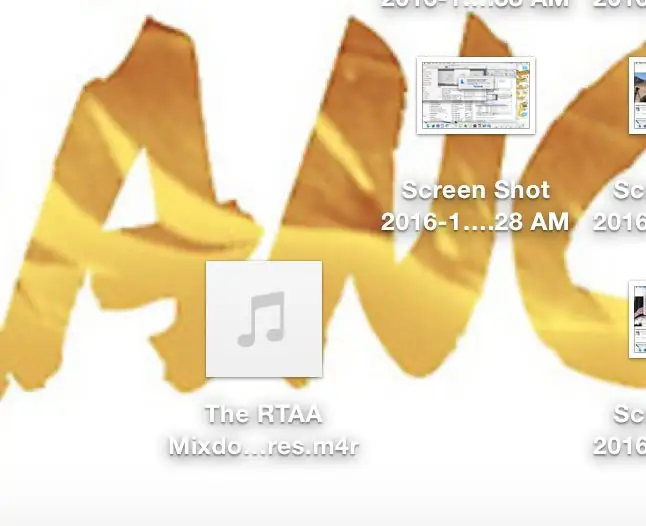
Korak 13: Preimenujte samu datoteku
Preporučeni:
Kako snimiti i preuzeti prilagođenu melodiju zvona: 7 koraka

Kako snimiti i preuzeti prilagođenu melodiju zvona: Dakle? Želite li dobiti vlastitu prilagođenu melodiju zvona, ha? Pa, došli ste na pravu stranicu Instructables. Prije nego što počnemo, moram vas podsjetiti da je ovo za IOS uređaje (Apple uređaji poput iPad -a, iPod -a, iPhone -a itd.) I Mac računala (Radit će na bilo kojem Macu, čak i
Kako pretvoriti bilo koji zvuk u melodiju zvona na Apple telefonu: 5 koraka

Kako pretvoriti bilo koji zvuk u melodiju zvona na Apple telefonu: Ako vam je dosadilo biti jedini koji ima generičku melodiju zvona ili ne želite platiti jedan ovaj jednostavan projekt, odličan je za vas
Kako napraviti melodiju zvona od pjesama: 3 koraka

Kako napraviti melodiju zvona od pjesama: Na ovom instruktoru trebat će vam mobitel koji reproducira wav datoteke i imate neki način da ga povežete s računalom. Primjeri povezivanja bili bi infracrvena, bluetooth, usb ili podatkovni kabel za vaš telefon. Također ćete morati imati Audacity
Kako besplatno pretvoriti Google ili Youtube videozapise u gotovo bilo koji drugi medijski format: 7 koraka

Kako besplatno pretvoriti Google ili Youtube videozapise u gotovo bilo koji drugi medijski format: U ovom uputstvu pokazat ću vam kako preuzeti video sadržaj s brojnih web mjesta (youtube, Google Video itd.) I pretvoriti ga pomoću dvije metode u mnoge druge formate i kodeke. Druga je upotreba preuzimanje glazbenih videozapisa i njihovo pretvaranje u mp3 -ove
Kako napraviti melodiju zvona: 9 koraka

Kako napraviti melodiju zvona: Ova uputa će vam pokazati kako jednostavno stvoriti melodiju zvona za telefon pomoću jednostavnih programa poput iTunes -a, Garageband -a i vašeg softvera za razmjenu datoteka Bluetooth. Uživati
